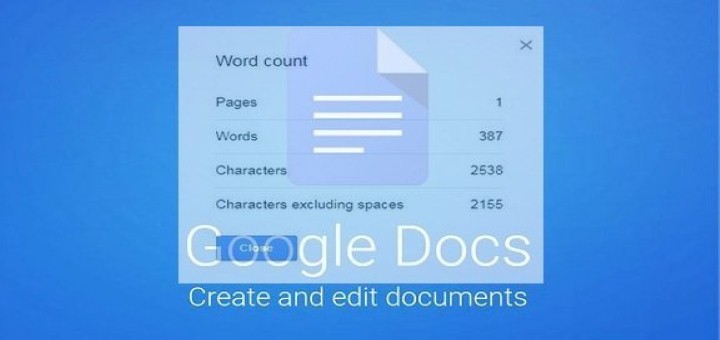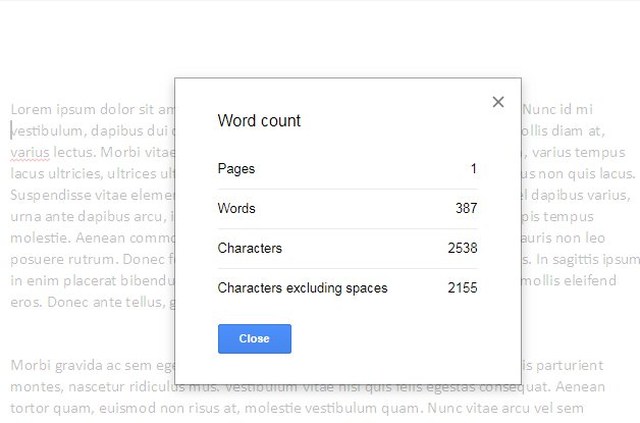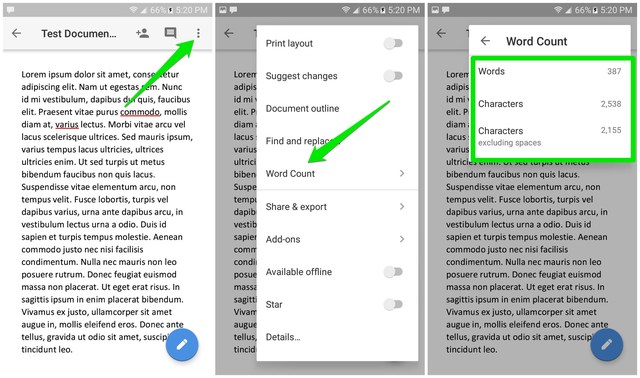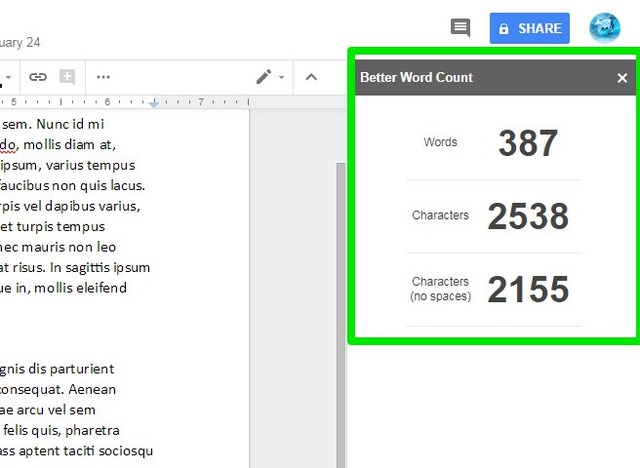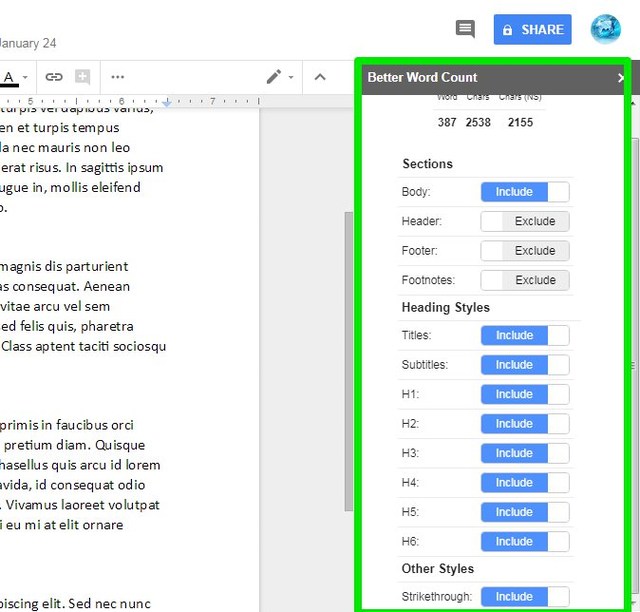Como verificar a contagem de palavras no Google Docs para desktop, Android e iOS
Uma coisa que eu amo no Microsoft Word é seu widget de contagem de palavras em tempo real que ajuda imensamente a mantê-lo abaixo do limite de contagem de palavras. No entanto, no Google Docs, o widget de contagem de palavras está oculto e você terá que acessá-lo manualmente. Não é intuitivo, mas você ainda precisa saber como verificar a contagem de palavras no Google Docs.
Portanto, neste post, mostrarei como visualizar a contagem de palavras no Google Docs em seu computador, dispositivo Android ou iOS. Além disso, também compartilharei uma maneira de obter um widget de contagem de palavras em tempo real no Google Docs.
Como verificar a contagem de palavras no Google Docs para desktop
Na área de trabalho, há duas maneiras de ver a contagem de palavras no Google Docs. Você pode verificá-lo na barra de menu superior ou usar um atalho de teclado. Vamos começar com a opção da barra de menus.
Veja como acessá-lo:
- Na barra de menu superior, clique no menu "Ferramentas" .
- Agora selecione "Contagem de palavras" a partir dele.
Uma pequena janela será aberta para mostrar a contagem de palavras do documento junto com informações adicionais, como páginas, caracteres e caracteres sem espaços.
Se você preferir abrir a janela de contagem de palavras usando um atalho de teclado, também há um atalho de teclado do Google Docs :
- Os usuários do Windows podem pressionar Ctrl+Shift+C para abrir a contagem de palavras no Google Docs.
- Para usuários de Mac, é Command+Shift+C.
Como verificar a contagem de palavras no aplicativo Google Docs para Android/iOS
O processo para verificar a contagem de palavras no aplicativo móvel Google Docs é o mesmo para dispositivos Android e iOS. Vou demonstrar o processo em um dispositivo Android, usuários de iPhone ou iPad devem seguir os mesmos passos:
- Toque no menu de três pontos verticais no canto superior direito.
- A partir daqui, toque em “Contagem de palavras".
A contagem de palavras será aberta no mesmo painel, listando o total de palavras, caracteres e caracteres sem espaçamento.
Obtenha o widget de contagem de palavras em tempo real no Google Docs
Se o limite de contagem de palavras realmente importa para você, então o método de verificação manual de contagem de palavras não é muito intuitivo. Felizmente, como todas as suas necessidades de escrita e produtividade, o Google Docs também possui um complemento para obter um widget de contagem de palavras (ou barra lateral, na verdade). Você pode instalar o complemento Better Word Count Google Docs e ele mostrará o total de palavras e caracteres em tempo real na barra lateral.
O complemento também é altamente personalizável. Você pode alterar o tamanho e a cor do contador, excluir conteúdo específico e incluir conteúdo de cabeçalho/rodapé/notas de rodapé que nem mesmo o contador de palavras do Google Docs inclui.
Infelizmente, o complemento está disponível apenas na versão desktop do Google Docs. Os usuários de Android e iOS terão que seguir o método manual por enquanto.
Empacotando
Honestamente, é muito fácil encontrar a contagem de palavras no Google Docs. No entanto, se você estiver acostumado com os widgets de contagem de palavras em tempo real disponíveis em outros editores, as etapas extras no Google Docs podem ser confusas. Se você tiver alguma dúvida, compartilhe conosco nos comentários abaixo.